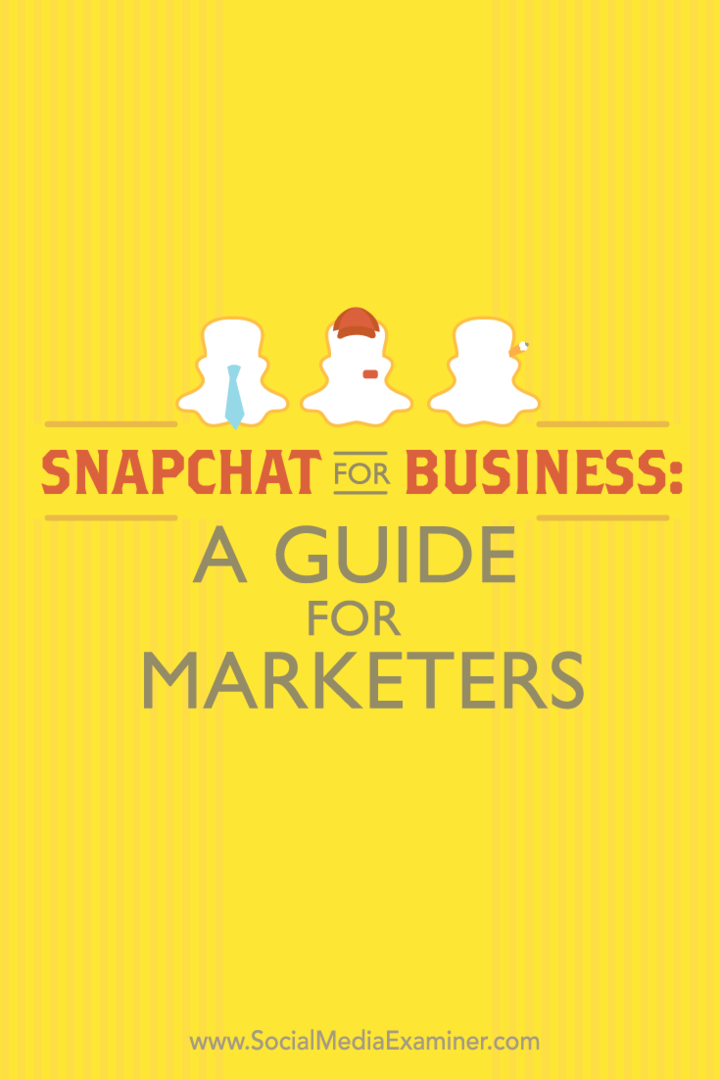Snapchat untuk Bisnis: Panduan untuk Pemasar: Penguji Media Sosial
Iklan Snapchat Snapchat / / September 25, 2020
 Pernahkah Anda mendengar tentang Snapchat?
Pernahkah Anda mendengar tentang Snapchat?
Ingin menggunakannya untuk terhubung dengan pelanggan Anda?
Snapchat adalah aplikasi seluler yang memungkinkan Anda mengirim foto dan video publik atau pribadi ke orang-orang dari ponsel cerdas Anda.
Dalam artikel ini, Anda akan melakukannya temukan cara menggunakan Snapchat‘fitur untuk terhubung dengan pelanggan Anda.
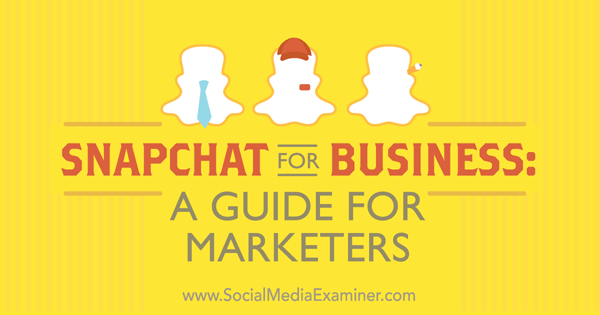
Demografi Snapchat
Sebelum kita menyelami bagaimana bisnis dapat menggunakan Snapchat, mari kita lihat sekilas demografi Snapchat seperti yang disediakan oleh Iklan Snapchat halaman.
- Snapchat memiliki 100 juta pengguna harian aktif.
- 86% pengguna Snapchat termasuk dalam rentang usia 13 - 37 tahun.
- 5+ miliar video dilihat di Snapchat setiap hari.
Perlu juga dicatat bahwa anggaran minimum untuk beriklan di Snapchat baru-baru ini menjatuhkan dari $ 700.000 menjadi $ 100.000. Itulah mengapa untuk saat ini, kecuali Anda adalah merek besar, fokus Anda haruslah pada mengembangkan pemirsa dan berbagi konten dengan mereka secara organik.
# 1: Siapkan Akun Snapchat Anda
Langkah pertama untuk menggunakan Snapchat untuk bisnis Anda adalah menyiapkan akun Snapchat Anda. Untuk melakukan ini, Anda perlu unduh aplikasi dari toko iTunes atau Google Play. Setelah dipasang, Anda akan dapat melakukannya daftar untuk akun Snapchat baru.
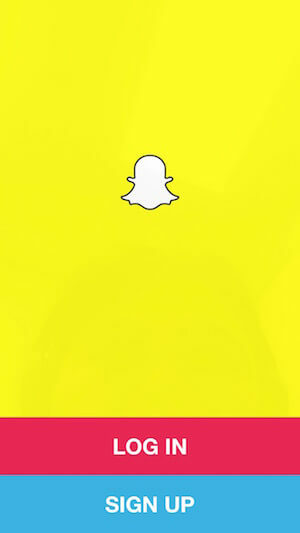
Pertama, kamu akan Masukkan alamat email Anda, kata sandi dan tanggal lahir.
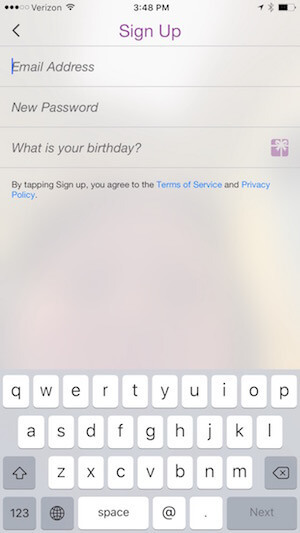
Kemudian Anda akan melakukannya pilih nama pengguna 15 karakter Anda. Ini adalah sesuatu yang harus diketik orang untuk menemukan Anda jika mereka tidak memiliki kode snap Anda (yang akan saya bicarakan di bagian tentang membangun pemirsa Anda). Karenanya, Anda ingin menjadikannya sesuatu yang akan dipikirkan orang secara otomatis saat mereka menelusuri bisnis Anda, seperti tacobell, grubhub, wwe, philadelphiazoo, atau yang serupa.
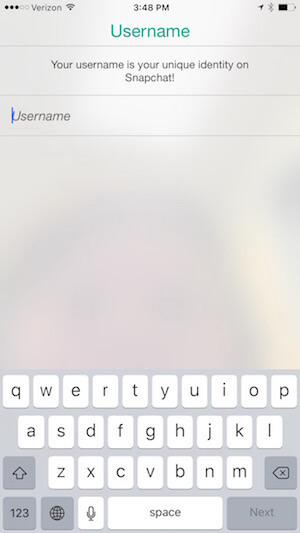
Setelah Anda memilih nama pengguna Snapchat, Anda akan diminta untuk melakukannya Masukkan nomor telpon selular anda. Orang-orang yang memiliki nomor telepon Anda di daftar kontak mereka akan dapat menemukan Anda menggunakannya kecuali Anda mengubah opsi itu di pengaturan Anda.
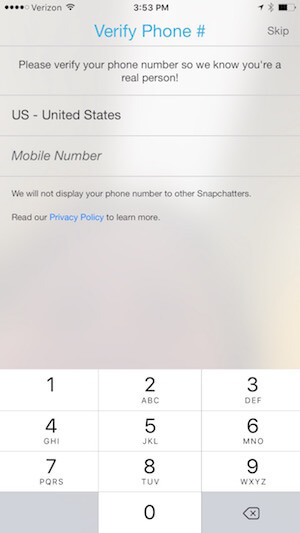
Setelah Anda membuat akun, Anda akan dibawa ke layar tempat Anda dapat mulai membuat foto dan cerita, yang akan saya bahas nanti secara mendetail. Sebelum Anda mulai melakukan ini, Anda menginginkannya ketuk ikon hantu di bagian atas layar Anda untuk mengonfigurasi pengaturan profil Anda lainnya.
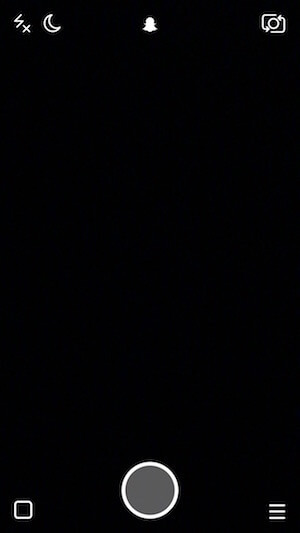
Di layar berikut, ketuk ikon roda pengaturan di kanan atas.
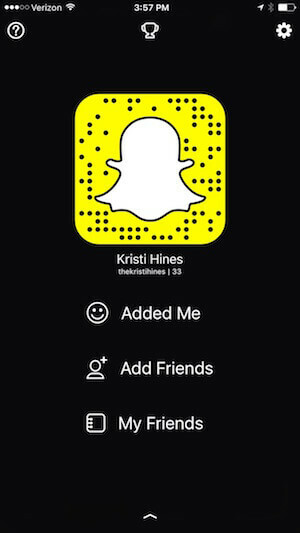
Masukkan nama Anda di pengaturan Anda. Anda juga bisa masukkan atau perbarui nomor ponsel dan alamat email Anda.
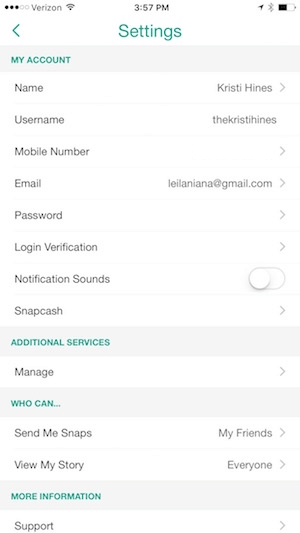
Jika Anda tidak ingin orang menemukan Anda berdasarkan nomor telepon Anda, ketuk nomor Anda dan alihkan opsi untuk mengizinkan teman menemukan Anda.
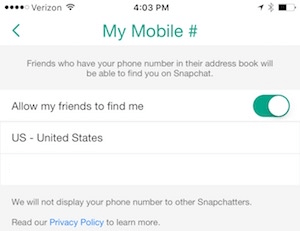
Di bawah bagian Who Can…, konfigurasikan pengaturan privasi Anda untuk siapa yang dapat mengirimi Anda foto dan siapa yang dapat melihat cerita Anda. Sebagai sebuah bisnis, Anda mungkin ingin memulai dengan mengizinkan semua orang mengirimi Anda foto dan mengizinkan semua orang melihat cerita Anda.
Jika Anda mulai menerima snap yang vulgar atau tidak pantas, Anda mungkin ingin mengubah pengaturan Anda untuk hanya mengizinkan teman (orang yang Anda tambahkan) mengirimi Anda foto dan hanya menambahkan orang yang Anda percayai sebagai teman.
# 2: Tambahkan Teman untuk Inspirasi
Jika Anda baru mengenal Snapchat, Anda pasti ingin menambahkan teman untuk mendapatkan inspirasi. Saat Anda menambahkan orang sebagai teman di Snapchat, Anda dapat melihat cerita terbaru mereka (berdasarkan pengaturan mereka) dan mengizinkan mereka mengirimi Anda foto.
Mereka tidak akan dapat melihat story Anda kecuali jika menambahkan Anda sebagai teman, dan berdasarkan setelannya, Anda mungkin dapat atau tidak dapat mengirimi mereka snap.
Mulailah dengan mengetuk ikon hantu di bagian atas layar Anda untuk melihat opsi Anda untuk menambahkan teman. Di layar berikutnya, Anda akan melihat opsi untuk Tambah Teman.
Saat kamu ketuk Tambah Teman, Anda diberi empat opsi.
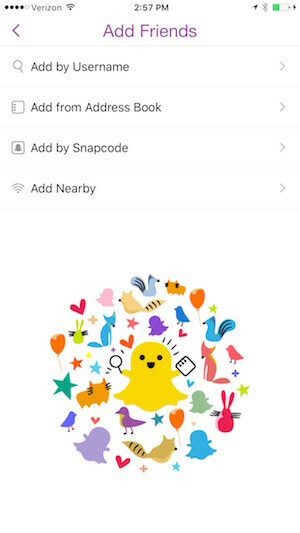
Pertama, Anda bisa ketik nama pengguna tertentu dari orang yang Anda kenal untuk menambahkan mereka sebagai teman. Kamu bisa cari di Google untuk melihat apakah merek atau selebriti favorit Anda ada di Snapchat. Anda juga bisa cari jejaring sosial untuk menemukan pengguna Snapchat.
Misalnya, Anda dapat melakukan pencarian berikut di Facebook dan kemudian mengetuk opsi untuk melihat lebih banyak kiriman dari teman atau grup untuk menemukan orang yang Anda kenal di Snapchat.
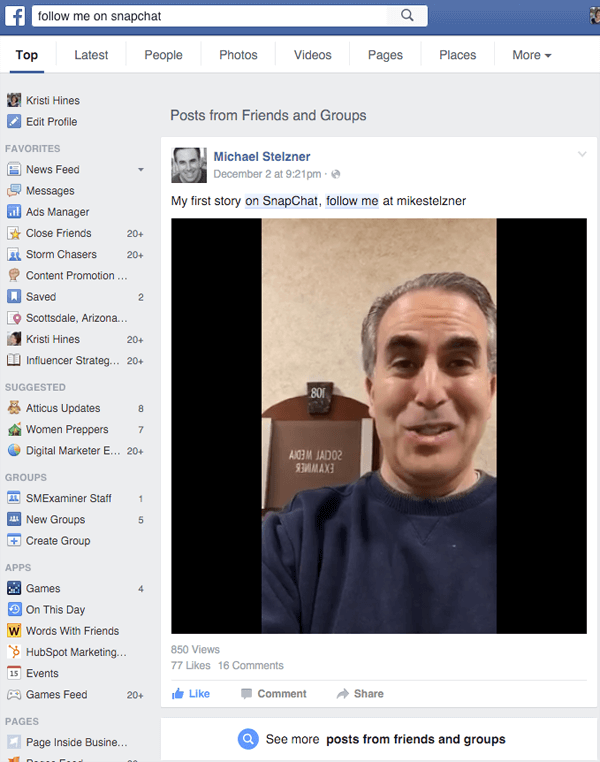
Atau Anda dapat terus menggulir untuk melihat postingan publik tempat orang dan merek membagikan nama pengguna Snapchat mereka.
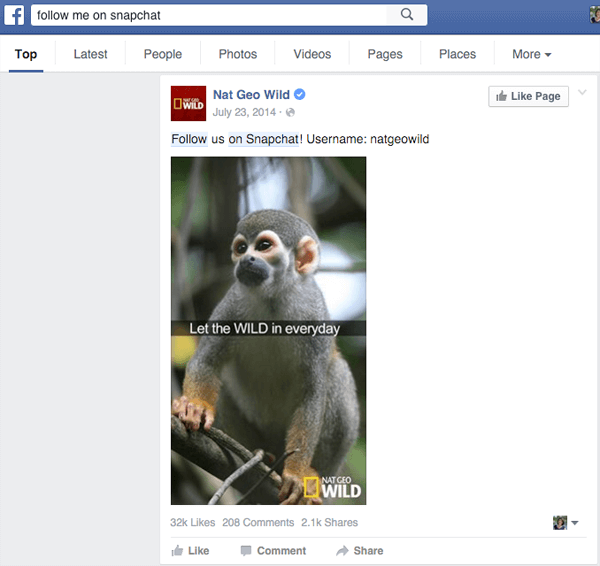
Anda dapat mencari Twitter untuk hal yang sama dan menggunakan Opsi Lainnya untuk menemukan nama pengguna dari orang yang Anda ikuti atau semua orang.
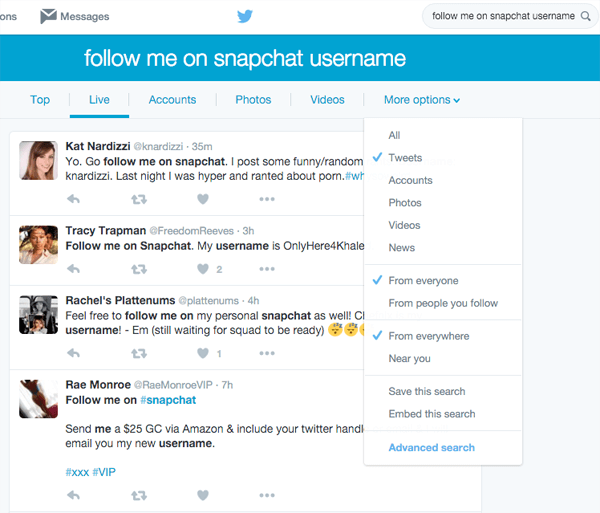
Anda juga bisa mencari Google+. Di tata letak baru, postingan yang cocok dengan pencarian Anda akan ditampilkan setelah Komunitas, Orang, dan Halaman.
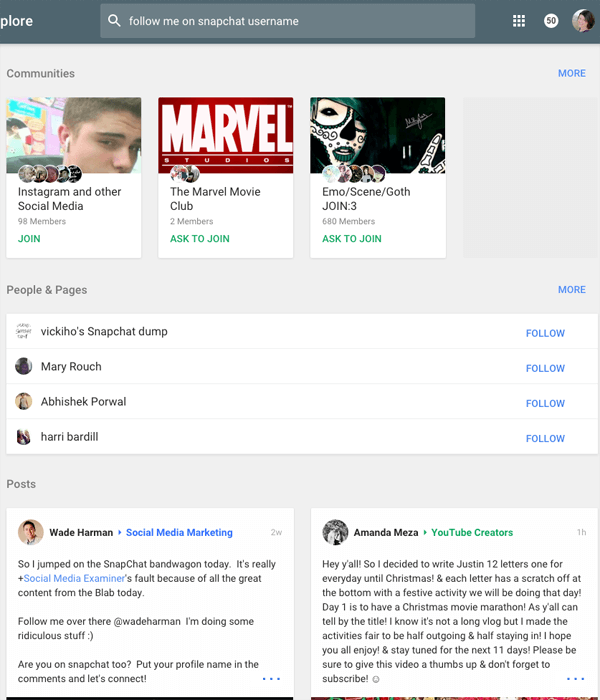
Selain menemukan nama pengguna orang-orang di Snapchat, Anda akan menemukan banyak kode snapcode dalam pencarian media sosial Anda. Ini adalah gambar hantu, terkadang disesuaikan dengan foto pengguna Snapchat.
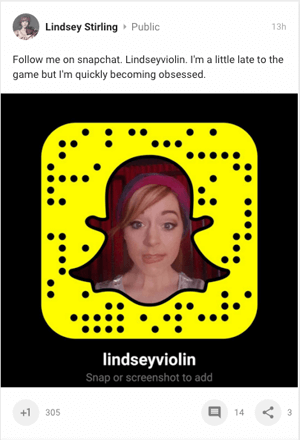
Situs seperti Snapcode juga membagikan lusinan yang dibagikan secara publik snapcode untuk merek, selebritas, politisi, bintang olahraga, dan lainnya.
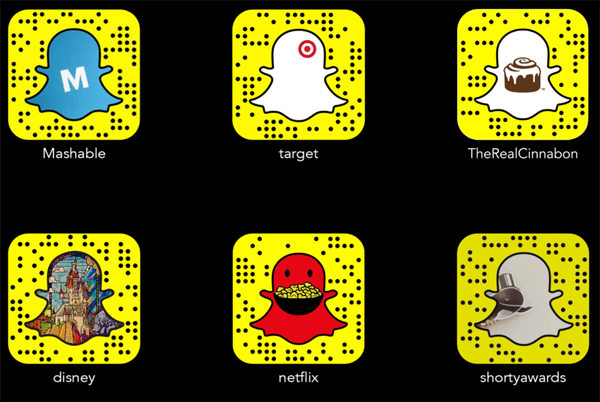
Saat kamu temukan snapcode seperti yang di atas, ambil tangkapan layar atau simpan gambar ke ponsel Anda.
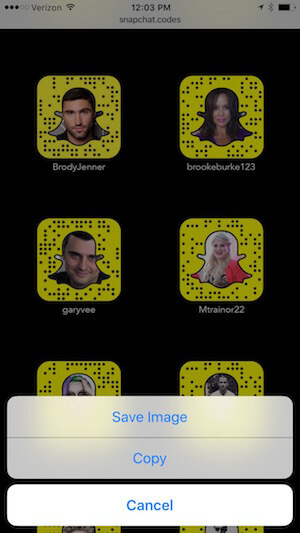
Maka kamu bisa pilih opsi untuk Tambahkan dengan Snapcode. Ini akan memunculkan foto terbaru yang disimpan ke ponsel Anda.
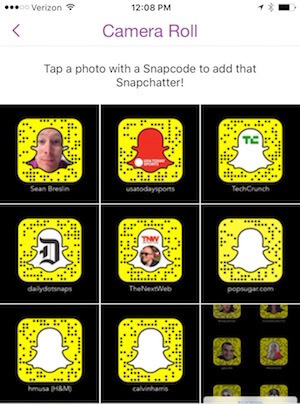
Ketuk pada snapcode Anda‘sudah diselamatkan sehingga Snapchat dapat memindainya dan mengundang Anda untuk melakukannya tambahkan pengguna tersebut ke daftar teman Anda.
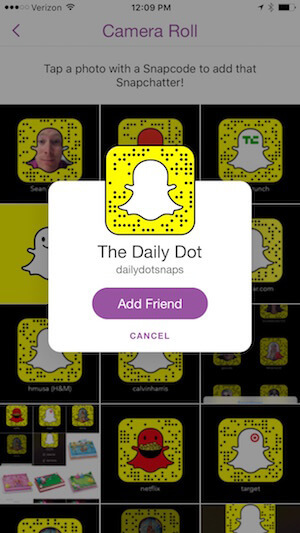
Selain nama pengguna dan kode snap, Anda bisa tambahkan teman dengan meminta Snapchat melalui ponsel Anda‘s daftar kontak atau buku alamat. Snapchat akan menunjukkan kepada Anda pengguna yang jumlahnya cocok atau memungkinkan Anda mengundang orang ke Snapchat.
Terakhir, jika Anda bersama sekelompok orang selama acara jaringan, Anda dapat mengundang semua orang untuk mengetuk opsi Tambahkan Di Sekitar. Ini akan memungkinkan semua orang untuk menambahkan satu sama lain di Snapchat.
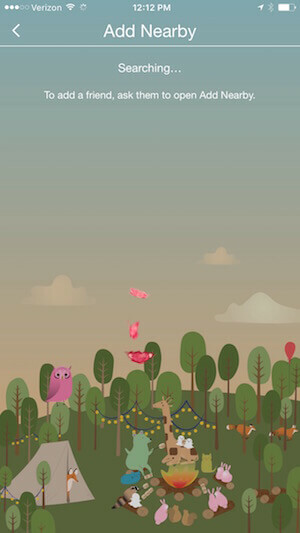
Temukan Cerita
Setelah Anda menambahkan orang sebagai teman di Snapchat, Anda bisa ketuk tiga baris atau angka di kanan bawah layar Anda atau geser ke kiri.
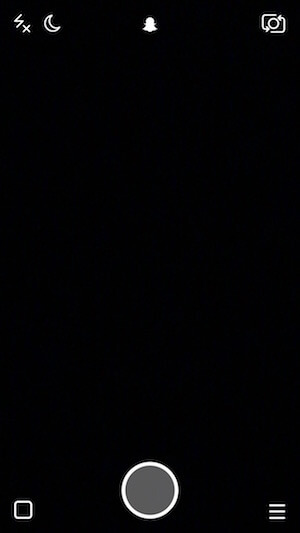
Ini akan membawa Anda ke halaman Stories. Disana kamu akan temukan cerita yang dibagikan oleh teman Anda di bawah Pembaruan Terbaru.
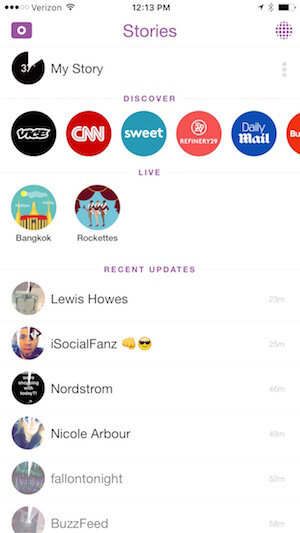
Anggap ini sebagai umpan berita Snapchat karena Anda akan melakukannya melihat pembaruan publik dari para pengguna Anda‘telah ditambahkan sebagai teman.
Perhatikan bahwa artikel di Discover dan Live berasal dari pengiklan, dan fitur yang mereka sediakan untuk mereka jauh berbeda dengan fitur yang akan tersedia untuk Anda saat berbagi cerita. Kami akan membahas cara melakukannya nanti di pos.
Seperti kamu lihat cerita, kamu bisa "maju cepat” melalui mereka dengan mengetuk layar. Anda juga bisa geser ke bawah jika Anda ingin keluar dari cerita tanpa menyelesaikannya. Jika seseorang tersedia untuk mengobrol, Anda akan melihatnya di bagian bawah layar.
# 3: Bangun Audiens Anda
Saat Anda menambahkan orang sebagai teman di Snapchat, mereka akan diberi tahu di bagian Ditambahkan Saya setelah mereka mengetuk ikon hantu di bagian atas layar mereka. Mereka kemudian memiliki opsi untuk menambahkan Anda sebagai teman juga dengan mengetuk + di sebelah nama pengguna Anda.
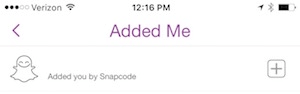
Menambahkan orang lain sebagai teman adalah cara pertama untuk mulai membangun pemirsa Snapchat Anda, mirip dengan taktik "ikuti di Twitter untuk diikuti". Cara selanjutnya adalah mengambil tangkapan layar snapcode Anda, yang muncul saat Anda mengetuk ikon hantu di bagian atas layar Anda. Anda dapat memotong gambar itu di ponsel Anda untuk menampilkan kode snap, nama pengguna, dan Snapchat Anda skor.
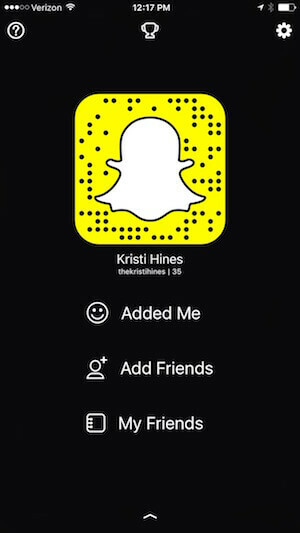
Jika kamu ketuk kode snap Anda, Anda mendapatkan opsi untuk mengambil selfie untuk mengisi hantu. Snapchat akan mengambil lima foto Anda yang akan diubah menjadi GIF animasi.
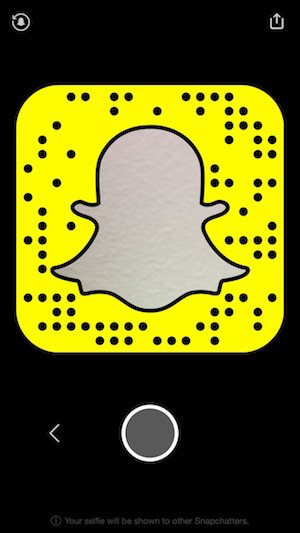
Jika Anda tidak menyukainya, Anda dapat mengetuk ikon urungkan hantu di kiri atas untuk mengubahnya kembali ke hantu putih default.
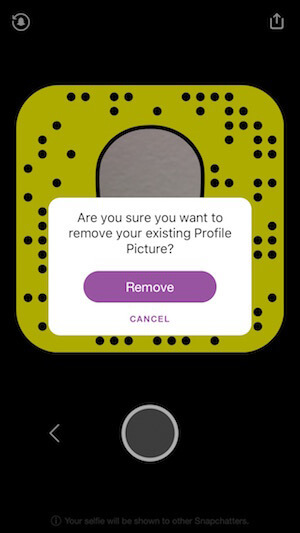
Anda juga bisa unduh kode snap Anda dari situs web di browser desktop Anda dengan masuk ke akun Anda. Dalam file itu, Anda akan mendapatkan panduan untuk mengedit snapcode serta versi PNG dan SVG yang dapat Anda gunakan buat snapcode khusus dengan foto profil Anda yang biasa, logo bisnis atau gambar lain di ruang hantu. Anda membutuhkan alat pengeditan gambar untuk melakukan ini.
Pengguna Mac dapat membuka snapcode dan gambar lain di Preview. Pilih gambar lain (foto profil, logo, dll.), Salin, lalu tempel ke kode snap Anda.
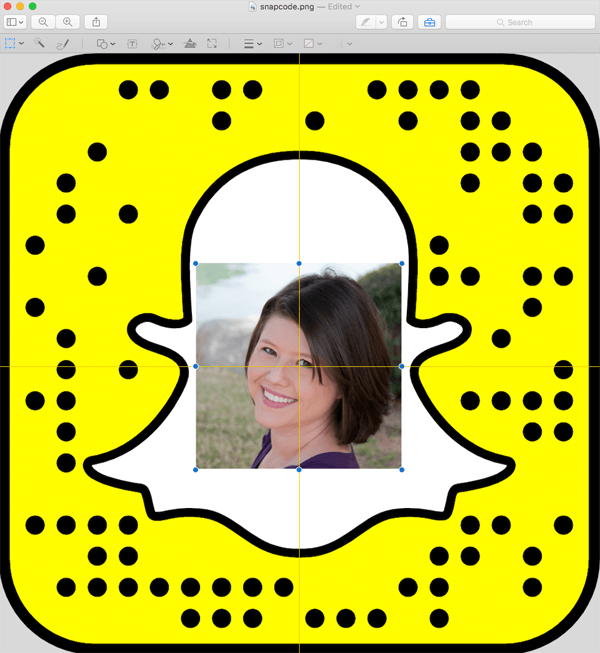
Atau, Anda dapat menggunakan alat pengeditan foto gratis sederhana seperti Gimp untuk memilih putih pada gambar dan membuatnya transparan dengan mewarnainya ke Alpha (pelajari cara melakukan ini sini).
Selanjutnya, buka foto profil Anda atau foto lainnya, pastikan lebih kecil dari ukuran gambar kode snapcode (1024 x 1024), dan tempelkan ke gambar snapcode. Kemudian gunakan opsi untuk Raise Layer (di bawah menu Layer> Stack).
Ini akan menjadi hasil setelah Anda memindahkan gambar ke tempat yang tepat.
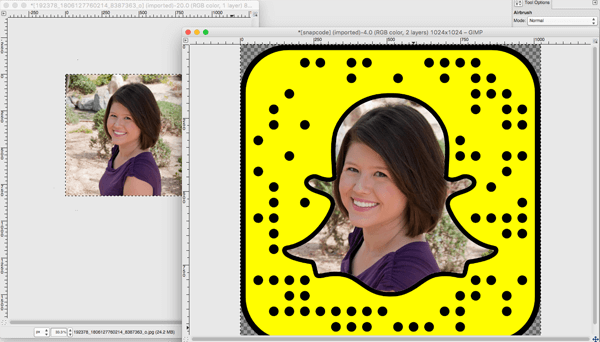
Sekarang kamu bisa bagikan kode snap Anda pada jejaring sosial Anda yang lain untuk mendorong pengguna Snapchat lain mengikuti Anda. saya menyarankan Anda bagikan kode jepret dan nama pengguna Anda sehingga orang dapat dengan mudah menambahkan Anda.
Dapatkan Pelatihan Pemasaran YouTube - Online!

Ingin meningkatkan keterlibatan dan penjualan Anda dengan YouTube? Kemudian bergabunglah dengan pertemuan ahli pemasaran YouTube terbesar dan terbaik saat mereka berbagi strategi yang telah terbukti. Anda akan menerima petunjuk langsung langkah demi langkah yang difokuskan pada Strategi YouTube, pembuatan video, dan iklan YouTube. Menjadi pahlawan pemasaran YouTube untuk perusahaan dan klien Anda saat Anda menerapkan strategi yang mendapatkan hasil yang terbukti. Ini adalah acara pelatihan online langsung dari teman Anda di Penguji Media Sosial.
KLIK DI SINI UNTUK RINCIAN - PENJUALAN BERAKHIR 22 SEPTEMBER!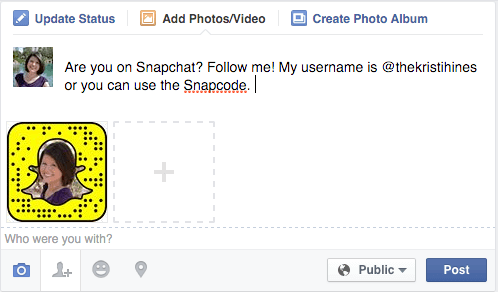
Anda juga dapat menambahkan nama pengguna dan kode jepret khusus Anda ke situs web Anda di posting blog khusus atau di halaman Tentang atau Ikuti Kami untuk mendorong pengunjung situs web mengikuti Anda di Snapchat.
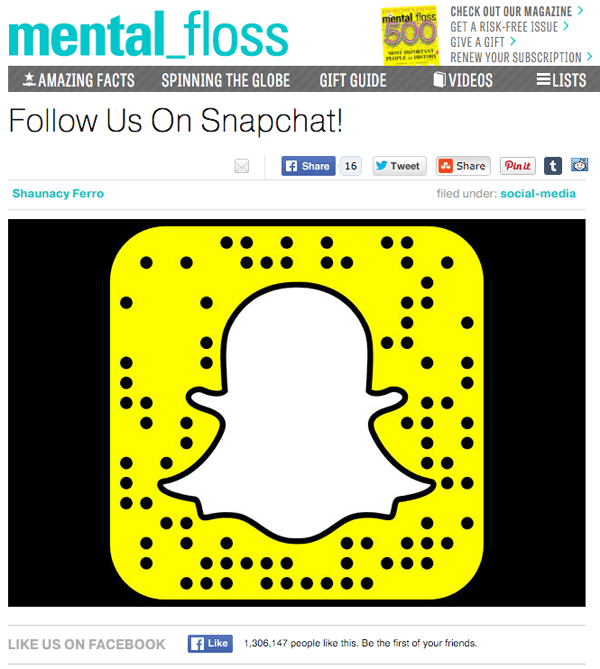
Anda bahkan mungkin ingin mengubah foto profil Anda di Facebook, Twitter dan jaringan lain sehingga pengguna Snapchat dapat menemukan kode snap Anda saat Anda membangun audiens Snapchat Anda.
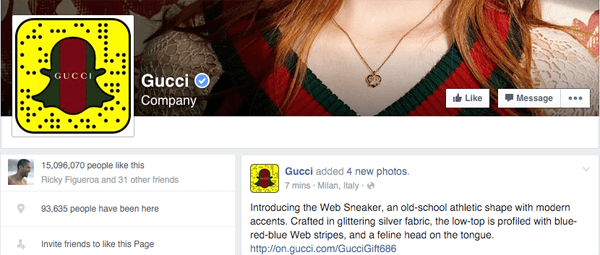
Kamu bisa lihat orang yang telah menambahkan Anda sebagai teman di Snapchat dengan mengetuk ikon hantu di bagian atas layar Anda, lalu mengetuk Tambah Saya. Saat Anda mendapatkan teman baru, Anda akan melihat hitungannya.
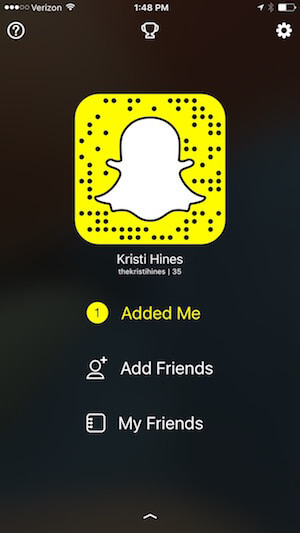
Keputusan untuk berteman dengan seseorang kembali harus didasarkan pada apakah Anda ingin dapat melihat cerita mereka dan apakah Anda ingin mereka dapat mengobrol dengan Anda atau mengirimi Anda foto.
Saat Anda menjelajahi daftar teman, Anda akan melihat bahwa beberapa pengguna memiliki emoji menurut nama penggunanya. Jika emoji berada tepat di sebelah nama penggunanya, itu mewakili pencapaian tertentu, seperti bolak-balik dengan seseorang 100 kali.
Jika ada di sebelah kanan nama, maka itu adalah emoji yang ditambahkan oleh Snapchat untuk diperhatikan akun Snapchat terverifikasi untuk selebriti dan merek.
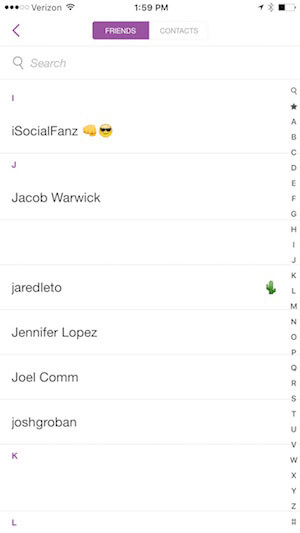
Anda dapat mempelajari lebih lanjut tentang arti setiap emoji di Emojipedia untuk Snapchat.
# 4: Buat Cerita dan Kirim Snap
Ada dua cara untuk menyimpan file penonton terlibat dengan bisnis Anda di Snapchat: membuat cerita dan mengirim foto. Pikirkan cerita seperti tweet publik yang dapat dilihat orang yang telah menambahkan akun Snapchat Anda sebagai teman di cerita mereka di Pembaruan Terbaru.
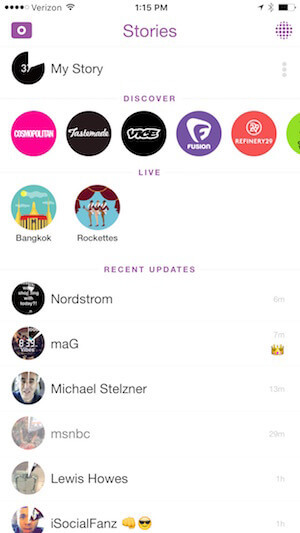
Foto atau video apa pun yang Anda tambahkan ke cerita Anda akan dikompilasi menjadi satu pembaruan agar teman Anda dapat melihatnya dalam jumlah yang tidak terbatas hingga foto dan video tersebut kedaluwarsa dalam 24 jam. Ini tentu saja dengan asumsi Anda telah mengizinkan semua orang untuk melihat cerita Anda di Pengaturan Anda.
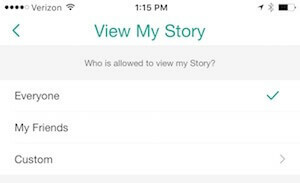
Snap lebih seperti pesan pribadi. Snap tersebut dimaksudkan untuk ditonton hanya sekali, meskipun Anda dapat memutar ulang snap sekali dalam 24 jam.
Untuk membuat cerita atau mengirim foto, ambil foto atau rekam video 10 detik di Snapchat menggunakan aplikasi. Pertama, gunakan ikon di kiri atas untuk menyalakan flash Anda (jika diperlukan) atau pilih hari / mode malam.
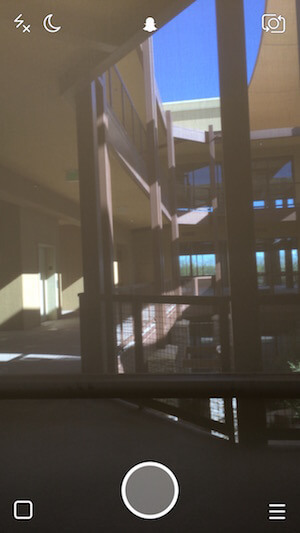
Untuk mengambil foto, ketuk lingkaran di bagian bawah layar.
Pengeditan Foto dan Opsi Posting
Jika Anda mengambil foto, Anda memiliki beberapa opsi untuk mengeditnya.
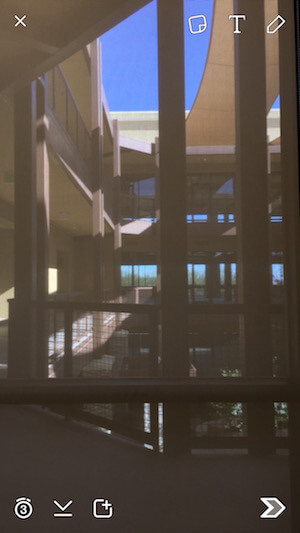
Di kanan atas, Anda bisa ketuk ikon untuk menambahkan emoji, tambahkan teks atau gambar pada foto.
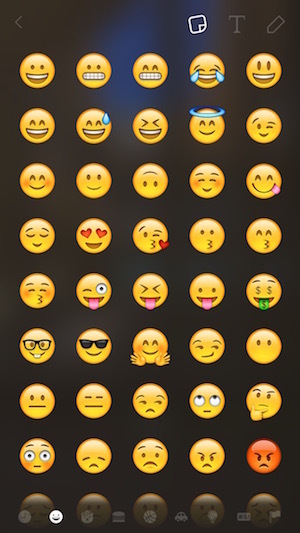
Jika kamu geser ke kiri pada foto, kamu lihat opsi filter. Kamu bisa gunakan filter untuk mengatur kontras dan pewarnaan foto, tambahkan stempel waktu atau tambahkan bingkai berdasarkan lokasi Anda.
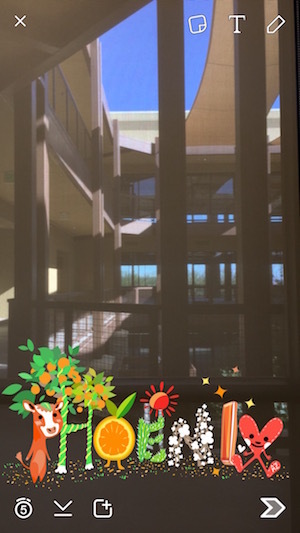
Ketuk ikon di kiri bawah untuk memutuskan berapa detik foto akan tetap tampil di layar, unduh foto ke ponsel Anda atau tambahkan foto tersebut ke cerita Anda secara otomatis.
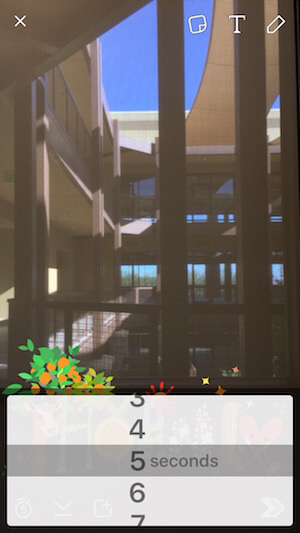
Ketuk ikon di kanan bawah untuk memilih untuk menambahkan foto ke cerita publik Anda atau mengirimkannya secara pribadi kepada satu atau lebih orang dalam sekejap. Perhatikan bahwa jika teman tersebut tidak mengikuti Anda dan tidak memiliki pengaturan yang dikonfigurasi untuk mendapatkan snap dari semua orang, snap Anda tidak akan terkirim.
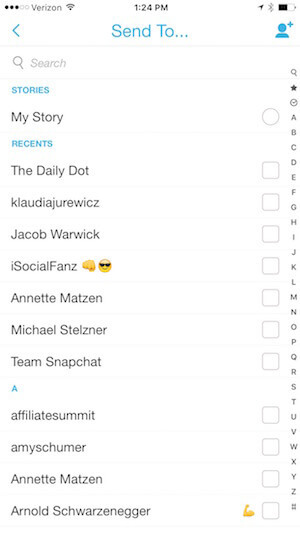
Opsi Berbagi Foto
Atau, jika Anda mau membagikan foto yang diambil di luar Snapchat, kamu bisa kirim foto ke Snapchat. Untuk pengguna iPhone, temukan foto di camera roll Anda dan gunakan opsi Send untuk mengirimkannya ke Snapchat.
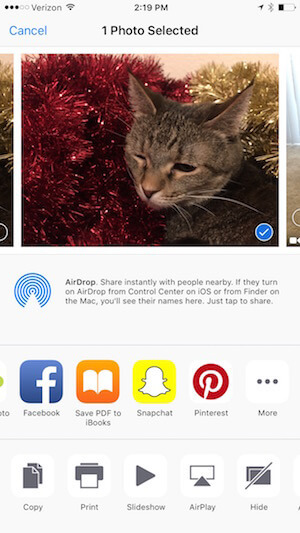
Perhatikan bahwa saat Anda melakukan ini, opsi pengeditan Anda dikurangi hanya dengan menambahkan teks atau gambar pada foto dan mengirimkannya dalam sekejap. Foto yang Anda ambil di luar Snapchat tidak dapat dibagikan sebagai bagian dari cerita Anda.

Pengeditan Video dan Opsi Posting
Untuk merekam video, ketuk dan tahan lingkaran di bagian bawah layar sampai Anda selesai merekam.
Jika Anda merekam video, Anda memiliki opsi serupa untuk mengeditnya.
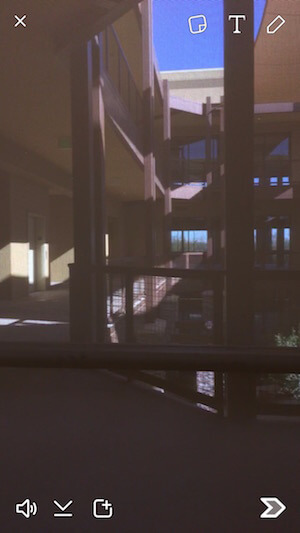
Untuk video, alih-alih memiliki opsi di kiri bawah untuk memutuskan berapa detik gambar akan tetap di layar, Anda memiliki opsi untuk nyalakan atau matikan suara yang direkam dalam video.
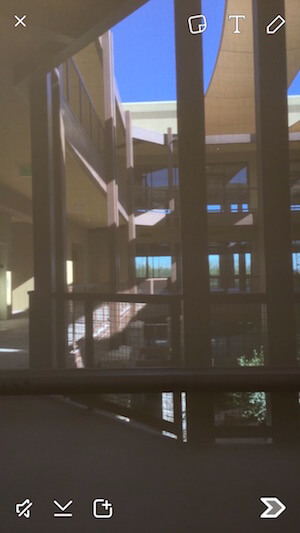
Perhatikan bahwa jika Anda memutar musik di pemutar musik ponsel, musik tersebut akan direkam dengan video Anda.
Ketuk ikon di kanan bawah untuk memilih menambahkan video ke cerita publik Anda atau mengirimkannya secara pribadi kepada satu atau lebih orang dalam sekejap. Perhatikan bahwa jika teman tersebut tidak mengikuti Anda dan tidak memiliki pengaturan yang dikonfigurasi untuk mendapatkan snap dari semua orang, snap Anda tidak akan dikirimkan.
Selain menambahkan video ke cerita Anda atau mengirimkannya sebagai snap, Anda juga bisa tambahkan video ke cerita langsung jika Anda‘berada di lokasi yang sama dengan dan acara. Pelajari lebih lanjut tentang opsi ini sini.
Mendorong Keterlibatan
Jika Anda ingin mendapatkan beberapa foto atau video dalam cerita Anda, Anda bisa gunakan teks atau alat menggambar untuk meminta orang mengambil screenshot dan membagikannya atau geser ke atas untuk mengobrol.
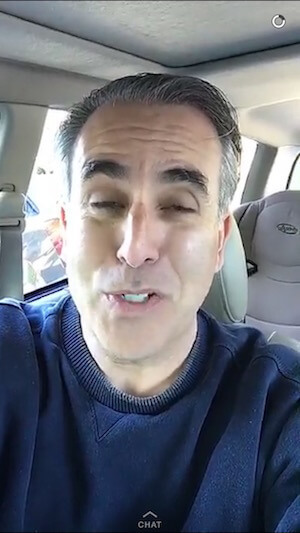
Kamu bisa lihat snap dan pesan obrolan yang dikirimkan kepada Anda dengan mengetuk kotak atau nomor di kiri bawah layar kamera.
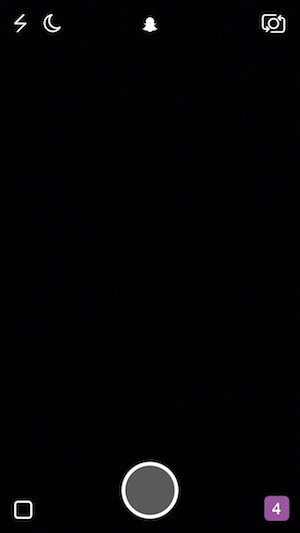
Perhatikan bahwa jika setelan Anda dikonfigurasi untuk menerima foto dari teman saja, orang yang belum Anda tambahkan sebagai teman tidak akan dapat mengobrol dengan Anda.
Anda juga bisa dapatkan piala di Snapchat berdasarkan aktivitas Anda, seperti mencapai skor tertentu atau mengirimkan jenis bidikan tertentu. Anda dapat membaca panduan ini di Huffington Post tentang cara melakukannya membuka kunci piala Snapchat. Kamu bisa lihat piala Anda saat ini dengan mengetuk ikon piala di bagian atas layar.
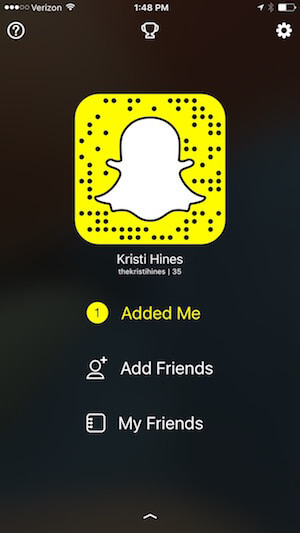
# 5: Edit Kisah Anda dan Lihat Analisis
Saat Anda mengirim snap, snap akan dikirim dengan segera; oleh karena itu, Anda tidak memiliki opsi untuk mengeditnya. Saat Anda menambahkan foto dan video ke cerita Anda, Anda memiliki beberapa pilihan.
Cerita Anda akan selalu muncul di bagian atas area Cerita. Setiap foto atau video yang Anda tambahkan akan kedaluwarsa setelah 24 jam. Jumlah waktu yang dimiliki teman Anda untuk melihat cerita Anda ditunjukkan oleh seberapa penuh lingkarannya.
Jika kamu ketuk titik di sebelah kanan cerita Anda, kamu akan lihat analisis Story Anda.
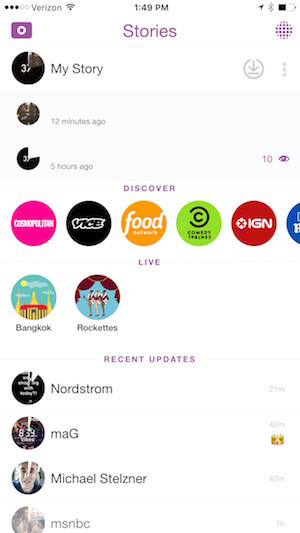
Kamu bisa ketuk panah yang muncul di sebelah cerita Anda untuk mengunduhnya sebagai video sebelum bagian mana pun kedaluwarsa sehingga Anda dapat membagikannya di tempat lain jika Anda memilih.
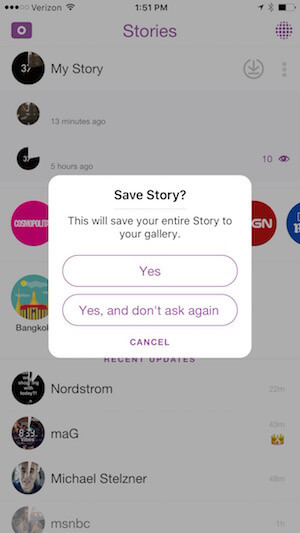
Saat kamu ketuk gambar atau video individu dalam cerita Anda, kamu bisa ketuk ikon di sebelah kiri untuk melihat siapa yang telah melihat cerita Anda dan siapa yang telah mengambil tangkapan layar dari bagian cerita itu.
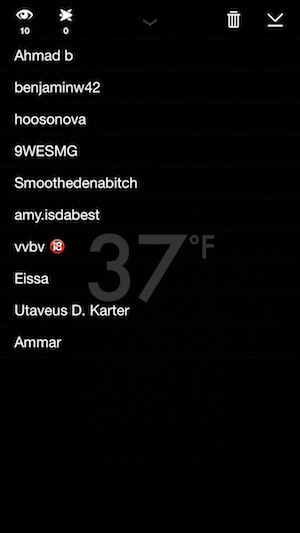
Anda juga bisa gunakan ikon di sebelah kanan untuk menghapus gambar atau video individual dari cerita Anda atau simpan ke telepon Anda.
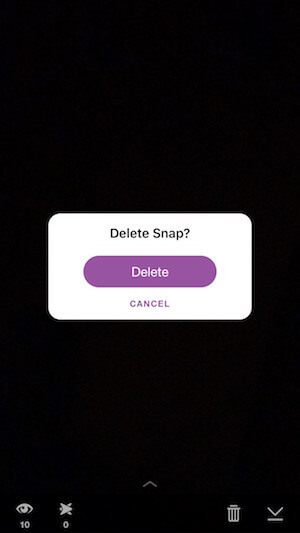
# 6: Ngobrol Dengan Teman Anda
Selain mengirim foto, Anda juga dapat mengobrol dengan teman Anda di Snapchat. Untuk melakukan ini, ketuk kotak atau nomor di kiri bawah layar Anda. Kemudian klik di kotak obrolan di kiri atas.
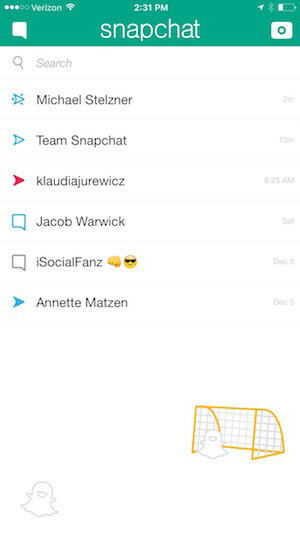
Saat Anda memilih teman yang ingin Anda ajak mengobrol, Anda memiliki dua opsi. Jika ikon kamera di kanan bawah berwarna kuning, Anda bisa kirim snap dengan mengetikkan beberapa teks dan mengklik ikon kuning.
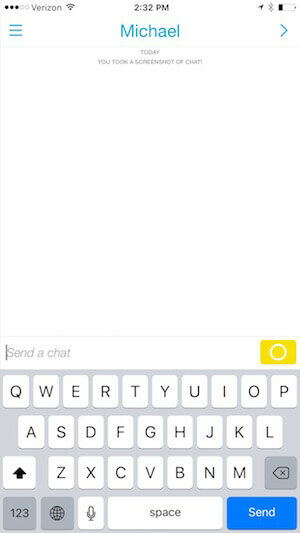
Anda kemudian akan dapat mengirim gambar atau video dengan teks.
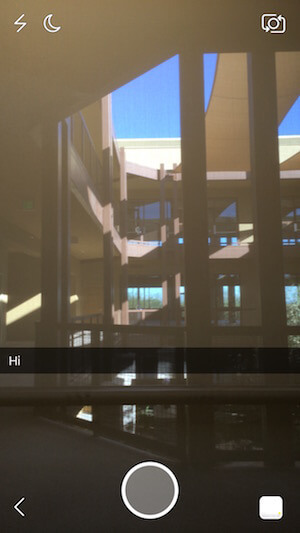
Jika ikon kamera di kanan bawah berwarna biru, berarti teman Anda juga menggunakan Snapchat. Artinya Anda bisa obrolan video dengan teman Anda dengan mengetuk dan menahan ikon kamera biru. Pelajari lebih lanjut tentang fungsi obrolan video sini.
# 7: Kurasi dan Unduh Konten
Apakah Anda ingin mulai mengirimkan foto kepada orang-orang, tetapi tidak yakin harus mengirim apa? Snapchat sebenarnya menawarkan cara untuk mengatur konten. Cukup ketuk salah satu cerita di bagian Temukan.
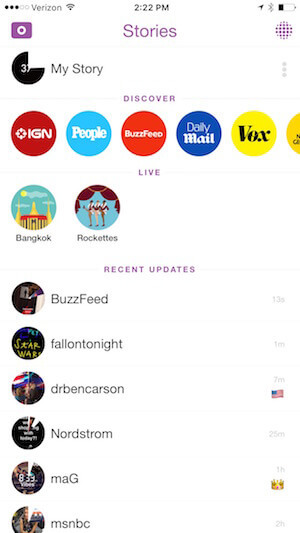
Untuk Bagikan gambar atau video dalam cerita yang ingin Anda bagikan, ketuk dan tahan. Ini akan memberi Anda pilihan untuk mengedit gambar atau video dengan menambahkan emoji, teks atau gambar. Anda dapat mematikan suara untuk video, mengunduh foto atau video ke ponsel Anda dan mengirim foto atau video tersebut ke teman-teman Anda dalam sekejap.
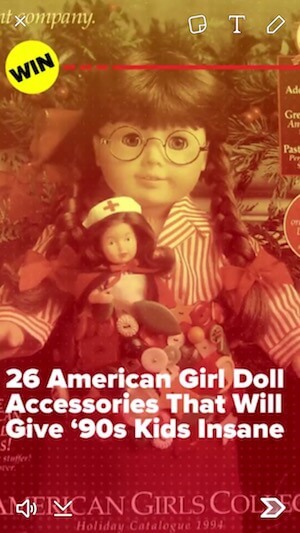
Ini adalah cara yang bagus untuk mulai berinteraksi dengan teman di Snapchat tanpa benar-benar harus merekam diri Anda sendiri.
Kesimpulannya
Snapchat adalah jejaring sosial yang unik jika dibandingkan dengan Twitter, Facebook, Instagram, dan lainnya. Dengan demikian, bisnis ini menawarkan cara unik untuk terhubung dengan audiens mereka.
Bagaimana menurut anda? Sudahkah Anda menggunakan Snapchat untuk bisnis Anda? Apakah anda siap untuk memulai? Silakan bagikan pemikiran dan pengalaman Anda di komentar!